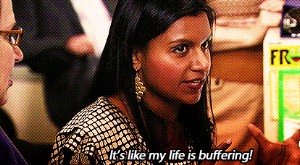Sauvegardez votre site WordPress :un guide étape par étape
 La préservation et la sauvegarde de votre site WordPress est une partie essentielle de la récupération de données. Voici notre guide étape par étape pour tirer le meilleur parti de vos outils de sauvegarde et de récupération.
La préservation et la sauvegarde de votre site WordPress est une partie essentielle de la récupération de données. Voici notre guide étape par étape pour tirer le meilleur parti de vos outils de sauvegarde et de récupération. L'un des logiciels CMS les plus utilisés sur Internet est WordPress, ce qui signifie qu'il y a beaucoup de questions sur la façon de l'utiliser, en particulier en ce qui concerne la sauvegarde des données. Les sauvegardes font partie intégrante de la maintenance du site Web car elles protègent des données précieuses, et WordPress offre de nombreuses possibilités pour sauvegarder des fichiers.
Présentation :Qu'est-ce qu'une sauvegarde WordPress ?
Au nom de la sécurité plutôt que du pardon, les sauvegardes de fichiers au sein de votre créateur de site préservent essentiellement vos données, fichiers, médias et contenus à différents moments.
Bien que nous aimions penser (et espérer) que rien de mal n'arrivera jamais avec notre site et son contenu, la réalité est en fait plus proche de la loi de Murphy :si quelque chose peut mal tourner, ce sera le cas.
Et tout peut mal tourner, de l'erreur humaine consistant à supprimer accidentellement des fichiers importants, aux logiciels malveillants infectant votre site, aux plantages de plug-ins, aux pannes d'hôte, etc. En cas de tels problèmes, vous serez heureux d'avoir déjà téléchargé et stocké les données précédentes.
Lorsqu'il s'agit de sauvegarder le site de votre entreprise, WordPress le décompose en deux parties :les fichiers WordPress et la base de données WordPress.
Les fichiers incluent votre thème, les plug-ins associés et les téléchargements de médias. Votre base de données couvre des éléments tels que votre contenu et vos pages réels, les soumissions de formulaires, etc. Vous devrez sauvegarder les deux types de fichiers et votre base de données dans le cadre de votre sauvegarde WordPress.
Comment sauvegarder mon site WordPress ?
Pour la plupart des gens, un plug-in WordPress qui sauvegarde automatiquement votre site sera probablement votre meilleur pari.
Vous pouvez choisir de sauvegarder manuellement votre site si vous avez un don pour le codage et savez comment travailler avec les bases de données WordPress. Pour ce faire, vous devrez :
- Connectez-vous au serveur de votre site WordPress via FTP ou cPanel File Manager.
- Téléchargez tous les fichiers de votre site sur votre ordinateur local.
- Ensuite, à l'aide de phpMyAdmin, ouvrez la base de données de votre site WordPress et accédez à l'onglet Exporter.
- Sélectionnez la méthode rapide, choisissez SQL pour le format et procédez à l'exportation.
À quelle fréquence devez-vous sauvegarder votre site Web WordPress ?
Il n'y a pas de période de fréquence définie dans le marbre pour la sauvegarde de votre site, car cela dépend principalement de la fréquence à laquelle votre site change. Pour les sites d'entreprise qui sont plus statiques, tels que les portefeuilles ou les sites Web d'information, vous devriez vous contenter de sauvegardes mensuelles.
Pour les sites Web qui évoluent constamment, tels que les blogs à fort contenu, les magasins de commerce électronique ou les sites avec un nombre élevé de commentaires (ou de soumissions de formulaires), vous voudrez sauvegarder plus fréquemment, c'est-à-dire au moins une fois par semaine et peut-être même quotidiennement. .
Pour déterminer votre meilleur calendrier de maintenance, considérez à quel point les opérations de votre site seraient affectées si vous perdiez des informations pendant X heures ou jours. Si perdre ne serait-ce qu'une journée de données vous impacte, vous devez opter pour des sauvegardes quotidiennes pour plus de sécurité.
Vous pouvez également choisir de sauvegarder différentes parties de votre site à différents jours et heures. Par exemple, si vous mettez à jour le contenu une fois par semaine mais que vous recevez beaucoup de commentaires ou de soumissions de formulaires, vous pouvez choisir de sauvegarder les fichiers de votre site une fois par semaine tout en sauvegardant la base de données tous les jours.
Les 4 meilleurs plug-ins de sauvegarde WordPress pour sauvegarder vos fichiers et données
En tant que CMS gratuit, il existe un certain nombre d'excellents plug-ins de sauvegarde WordPress supplémentaires que vous pouvez installer pour vous aider, que vous choisissiez de le faire manuellement ou d'opter pour des sauvegardes automatiques.
1. UpdraftPlus
Téléchargement gratuit, UpdraftPlus est une option de plug-in de base de données WordPress très populaire active sur des millions de sites WordPress. Il vous donne la possibilité de choisir des sauvegardes manuelles ou automatiques, et si vous optez pour la voie automatisée, vous pouvez même configurer un calendrier personnalisé qui convient le mieux à vos objectifs de gestion de contenu et aux besoins de votre site.
Vous avez également la possibilité de choisir ce que vous souhaitez sauvegarder. Vous pouvez sauvegarder l'intégralité du site de votre entreprise à chaque fois, uniquement des fichiers ou votre base de données. Il dispose également de plusieurs options de stockage à distance, notamment Google Drive ou Cloud, Dropbox, Microsoft, Amazon, etc.
UpdraftPlus a également son propre outil inclus pour simplifier la restauration des sauvegardes. Et, bien que toutes ces fonctionnalités soient disponibles dans le cadre du plan gratuit, vous pouvez passer à une version payante premium si votre site a des besoins plus complexes.
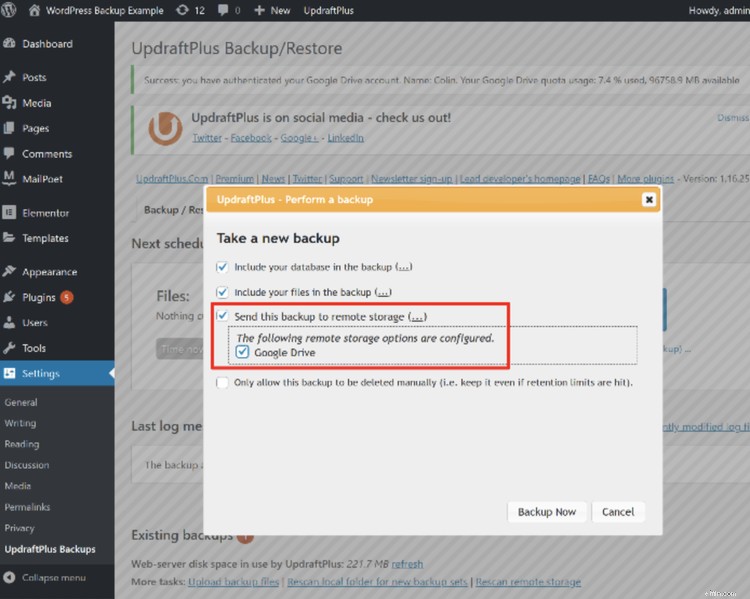
2. Copain de secours
Une autre option de plug-in WordPress est BackupBuddy, qui est un téléchargement premium qui commence à 80 $ pour une licence de site. Semblable à UpdraftPlus, il vous permet de choisir des sauvegardes complètes ou partielles et de définir votre propre calendrier personnalisé (commençant par incréments horaires) pour les synchronisations automatiques.
Il est encore plus détaillé sur les types de contenu à sauvegarder, offrant des fichiers ou des bases de données, mais il est également plus précis sur les thèmes, les plug-ins, les médias, etc.
Vous pouvez utiliser son option de stockage incluse pour stocker les données de sauvegarde ou les exporter vers le stockage Google, Dropbox ou Amazon. BackupBuddy simplifie également la restauration des sauvegardes, offrant des restaurations complètes ou seulement des restaurations partielles.
3. Prime d'entretien total
Un troisième plug-in WordPress automatisé est Total Upkeep construit par BoldGrid, qui est un constructeur de site Web propulsé par WordPress. Tout à partir d'un seul endroit, il vous permet de planifier des sauvegardes de site, de restaurer les données du site après un plantage, de transférer des données lors du changement d'hôte, de définir un calendrier de sauvegarde automatique et de lancer une sauvegarde manuelle en un seul clic.
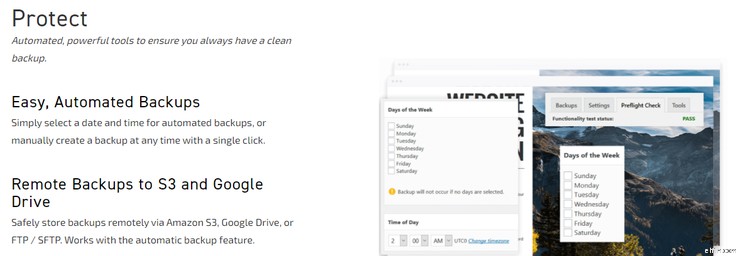
Il existe également une fonction de protection automatisée contre les pannes qui effectue automatiquement des sauvegardes de votre site avant toute mise à jour. De cette façon, si une mise à jour échoue, Total Upkeep restaure automatiquement votre site WordPress à la dernière sauvegarde. Vous pouvez également stocker jusqu'à 10 archives de sauvegarde sur diverses plates-formes de stockage à distance.
Total Upkeep a une version gratuite et une version premium, qui commence à 30 $/an. Total Upkeep Premium a des fonctionnalités étendues qui peuvent aider à restaurer des fichiers uniques, mettre à jour l'historique du site (et de ses outils) et fournir une assistance supplémentaire.
4. Sauvegarde Jetpack
Anciennement connu sous le nom de VaultPlus, Jetpack Backup est une autre option automatique sous la forme d'un plug-in tout-en-un. Selon votre choix de plan, vous avez des options sur le type de sauvegarde que vous préférez.
Le plan Jetpack Backup Daily commence à 7,95 $ / mois (facturé annuellement) et assure des sauvegardes automatiques quotidiennes sur des plates-formes de stockage distantes. Il stocke toutes les données de sauvegarde pendant 30 jours, que vous pouvez ensuite utiliser pour restaurer votre site en un seul clic.
L'option Sécurité quotidienne vous met à niveau vers des sauvegardes incrémentielles en temps réel. Il sauvegardera l'intégralité de votre site toutes les 24 heures pour 19,95 $/mois, qui est facturé annuellement.
Il mettra automatiquement à jour en temps réel toutes les modifications mineures apportées à votre site Web. Le niveau Professionnel stocke également des sauvegardes illimitées pendant un an.
Pour les entreprises qui ont besoin d'outils marketing avec leur plan de sauvegarde, le niveau Complet comprend les bases des deux autres plans, ainsi que des options de conception et de CRM. Ce forfait est facturé annuellement et commence à 79,95 $/mois.
Devez-vous sauvegarder votre site WordPress automatiquement ou manuellement ?
Cela dépend vraiment de vos préférences personnelles et de la quantité de modifications de contenu ou de données soumises par les utilisateurs sur votre site, ainsi que de votre degré d'implication.
Les sauvegardes automatisées sont idéales pour la tranquillité d'esprit et un plan assuré, et elles ne nécessitent aucune connaissance de développeur ou de backend WordPress pour y arriver. Cependant, si votre site change rarement ou accumule de nouvelles données, il est préférable d'effectuer une sauvegarde mensuelle automatisée pour plus de sécurité.
Si vous avez les connaissances, sauvegarder uniquement ce qui compte pour vous (en termes de contenu et de données) peut être fait manuellement relativement rapidement chaque semaine en utilisant simplement un outil de stockage en nuage comme DropBox pour stocker les sauvegardes.
Les avantages de la sauvegarde de votre site Web
Les sauvegardes sont une partie essentielle du maintien d'un site qui fonctionne bien. Tout type d'erreur (de l'erreur de l'utilisateur à l'échec des mises à jour) susceptible de compromettre les données et les fichiers stockés dans votre CMS est un cauchemar.
En ayant des sauvegardes de site prêtes à être restaurées en cas d'erreur ou de perte de données, vous êtes protégé contre les problèmes potentiels.
Selon les besoins de votre site, vous pouvez choisir d'avoir des sauvegardes fréquentes ou plus espacées. Peu importe le moment, cependant, vous aurez besoin d'un plan d'urgence contre la perte de données, et les sauvegardes WordPress sont la clé.
Gestion de la relation client
- Adhérer à un compte d'épargne à haut rendement :un guide étape par étape
- Comment acheter des actions :un guide étape par étape
- Faire faillite ? Un guide étape par étape
- Guide pour organiser vos finances
- Votre guide des fonds communs de placement
- Un guide pour gérer votre peur de l'argent
- Votre guide de la planification de la retraite
- Comment rechercher des actions :guide étape par étape
- Comment faire un budget :notre guide étape par étape pour gérer votre argent
-
 Un guide étape par étape pour créer un budget de travail
Un guide étape par étape pour créer un budget de travail Un budget opérationnel, contrairement à un budget statique, peut changer quotidiennement. Découvrez ce quest un budget de travail et comment en créer un pour votre petite entreprise. Que vous soyez u...
-
 Un guide étape par étape pour le barattage des cartes de crédit
Un guide étape par étape pour le barattage des cartes de crédit Comment jai collecté 750 000 points et miles dune valeur de 11 000 $, et comment vous pouvez le faire aussi Il sagit dun guide sur la façon de gérer efficacement le taux de désabonnement des cartes d...